Telegram是什麼軟體?
Telegram是一款免費的即時通訊軟體,支援文字、語音、圖片、影片及檔案傳輸,特色為高隱私性、加密聊天、多平台同步及支援大型群組與頻道。適合日常聊天、社群經營與資訊發布。
![]()
Telegram的基本功能介紹
支援哪些類型的訊息與檔案傳輸
文字與語音訊息傳送功能: Telegram支援即時文字聊天與語音訊息,用戶可以快速輸入文字或長按錄音鍵傳送語音留言,語音訊息品質清晰,適合快速溝通與語音交流,特別方便在不方便打字時使用。
圖片、影片與貼圖互動方式: 使用者可傳送高清圖片與影片,也可使用動態貼圖、GIF動畫或表情符號來豐富對話內容。Telegram傳送圖片可選壓縮或原畫質,方便依需求分享日常或工作素材。
支援多種檔案格式與大容量檔案: Telegram允許傳送各類檔案格式,如PDF、Word、Excel、ZIP、APK等,單一檔案最大可達2GB以上,不限類型,適用於工作、學術或專案資料交換需求。
Telegram適用於哪些使用場景
日常聊天與親友聯絡: Telegram具備即時通訊功能,用戶可建立個人或群組聊天,支援傳送各類媒體與語音訊息,無廣告干擾,操作簡潔,是日常聯絡的實用選擇。
社群經營與大型群組管理: Telegram支援多達20萬人以上的大型群組,可設置多位管理員、啟用自動機器人、設定發言權限,適合用於興趣社團、課程管理或企業內部溝通。
資訊發布與品牌行銷用途: 利用Telegram頻道功能可單向發布訊息,不限訂閱人數,支援多媒體內容發布,非常適合用於新聞推播、活動公告、品牌經營與內容創作推廣。
Telegram的隱私與安全特點
秘密聊天與端對端加密的差異
秘密聊天採用端對端加密技術: Telegram的秘密聊天(Secret Chat)功能採用端對端加密,訊息僅儲存在發送與接收雙方的裝置中,第三方(包含Telegram官方)皆無法存取對話內容。
一般聊天使用伺服器加密傳輸: Telegram一般聊天則採用伺服器-用戶端加密,雖然傳輸過程加密,但訊息會暫存於Telegram雲端,用戶可從不同裝置同步對話紀錄,但並非端對端保護。
秘密聊天具備更多安全功能: 除了加密外,秘密聊天還支援自毀計時器、防截圖與禁止轉傳等功能,適合用於傳送敏感資料、私密對話或不希望留下紀錄的交流情境。
如何啟用雙重驗證保護帳號
在帳號設定中啟用額外密碼: 用戶可進入Telegram設定 → 隱私與安全 → 雙重驗證,開啟此功能後需設置一組額外登入密碼,登入時除了驗證碼外還需輸入密碼才能完成驗證。
可綁定電子信箱進行備援: 啟用雙重驗證時系統會提示使用者設定一組有效的電子信箱,若未來忘記密碼可透過信箱接收重設連結,避免帳號因密碼遺失而無法登入。
有效防止帳號被他人盜用: 即使他人取得你的手機驗證碼,也無法登入Telegram帳號,因為仍需輸入你設定的雙重驗證密碼,此功能可大幅提高帳號安全性,防止社交工程攻擊與外部入侵。

Telegram的群組與頻道功能
群組最多可容納多少成員
Telegram群組支援高達20萬成員: 與其他通訊軟體相比,Telegram群組容量遠高於常見上限,一個普通群組最多可容納20萬人,適用於大型社群、公開論壇、線上課程等需要高參與人數的場景。
支援多管理員與細緻權限控制: 群組創建者可指派多位管理員,並為每位管理員設定不同的權限,包括刪除訊息、封鎖用戶、控制發言時間等,讓大型群組也能維持秩序與良好互動環境。
整合機器人與自動管理工具: Telegram群組可使用自訂機器人進行自動管理,如新成員歡迎訊息、違規內容偵測、統計分析與自動回覆,強化群組的實用性與效率,是數位社群經營的理想平台。
頻道可以用來做哪些內容推廣
單向訊息發布最適合官方公告: Telegram頻道由管理員發佈訊息,成員僅能閱讀無法回覆,適合用於企業公告、品牌資訊、公眾人物更新、活動通知等需要集中推播的內容管理。
支援多媒體內容與外部連結: 頻道訊息不僅限於文字,也可加入圖片、影片、語音、檔案及超連結,並可設定定時發布、置頂訊息與轉發限制,讓內容呈現更完整、操作更靈活。
無人數限制可快速擴散訊息: Telegram頻道不設訂閱人數上限,用戶只需點擊連結即可加入,適合用於快速擴散資訊、經營品牌社群、推廣自媒體內容,甚至可作為替代電子報的工具。

Telegram支援的平台與設備
手機與電腦如何同步使用Telegram
雲端架構實現即時同步: Telegram採用雲端儲存技術,用戶在手機上傳送或接收的訊息,會自動同步到所有已登入裝置上,包括桌面版、平板與網頁版,讓訊息無縫串聯,操作不受限制。
多裝置登入不影響使用體驗: 使用者可同時在多個平台登入同一個Telegram帳號,包括iOS、Android、Windows、macOS與Linux,所有聊天紀錄、媒體與檔案都會同步顯示,不需手動備份或同步。
裝置之間互補提升效率: 手機適合即時通知與行動使用,電腦版則支援鍵盤輸入與檔案拖拉上傳,適合處理大量訊息或工作相關對話,用戶可根據使用場景彈性切換裝置提升效率。
是否可以不透過手機使用Telegram
初次註冊仍需手機號碼驗證: 雖然Telegram可在各平台使用,但註冊帳號仍需以手機號碼接收驗證碼來啟用帳號,因此首次使用Telegram時必須綁定手機門號完成驗證。
登入後可獨立使用桌面或網頁版: 完成註冊後,用戶在桌面版或網頁版Telegram上可獨立登入與使用,不需手機保持連線,只要輸入一次性驗證碼即可存取所有功能與聊天內容。
手機遺失也可透過其他裝置登入: 若手機無法使用但帳號已綁定信箱與雙重驗證密碼,用戶仍可在其他裝置登入帳號並取得完整聊天紀錄,是Telegram支援多裝置登入的一大優勢。

如何開始使用Telegram帳號
註冊Telegram需要準備哪些資訊
有效的手機號碼: Telegram帳號的註冊必須使用一組有效的手機號碼,作為用戶的主要身份識別方式。系統會透過簡訊或語音方式傳送驗證碼,用戶需輸入正確代碼完成註冊流程。
基本的個人資料設定: 完成驗證後,Telegram會要求使用者輸入顯示名稱,作為帳號在聯絡人中的顯示資訊。此名稱可任意設定,也可之後進入帳號設定中進行修改。
可選的用戶名稱與信箱綁定: 使用者可自訂一個唯一的用戶名稱(@username),方便他人搜尋與聯繫。此外也可選擇綁定電子信箱,以利後續啟用雙重驗證與找回密碼功能,提升帳號安全性。
新手必學的Telegram操作教學
如何建立聊天與新增聯絡人: 新用戶可點選右下角「鉛筆圖示」開始新的聊天,輸入對方電話號碼或搜尋用戶名稱即能發送訊息。也可透過手機通訊錄同步快速找到已使用Telegram的朋友。
加入群組或頻道的方式: 可透過邀請連結、掃描QR碼或直接搜尋關鍵字來加入Telegram群組與頻道。頻道主要用於單向訊息推播,而群組則可用於多人即時互動與討論。
常用設定與通知管理: 進入「設定」頁面後可調整帳號資訊、聊天背景、通知音效與隱私選項等。新手建議設定雙重驗證保護帳號,並關閉不必要的通知,提升使用體驗與安全性。
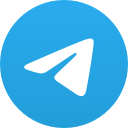 Telegram
Telegram